Come installare FreeFlix HQ su FireStick
>
In questa guida, ti mostrerò come installare FreeFlix HQ su FireStick. Ti guiderò attraverso il processo di installazione passo passo e ti aiuterò a caricare l’app sul Fire TV o Fire Stick.
FreeFlix HQ è un’app di streaming di contenuti gratuita che ti consente di guardare film, programmi TV, anime, TV in diretta e altro ancora. L’app ha un’impressionante libreria di titoli, tra cui il nuovo e il vecchio. Qui troverai anche gli ultimi film usciti e gli episodi trasmessi di recente dei popolari programmi TV.
Quello che mi piace di più di FreeFlix HQ è la sua interfaccia senza fronzoli. Il layout dell’app è progettato per adattarsi perfettamente al grande schermo, come quello di una TV, rendendola un’app perfetta per FireStick o Android TV. È compatibile al cento per cento con i telecomandi e quindi non avrai mai difficoltà a interagire con l’app utilizzando il telecomando FireStick o qualsiasi altro dispositivo di input.
Attenzione agli utenti FireStick: Leggi prima di continuare
I governi e gli ISP di tutto il mondo monitorano le attività online dei propri utenti. Se trovi contenuti in streaming protetti da copyright su Fire TV Stick, potresti avere seri problemi. Attualmente, il tuo IP è visibile a tutti. Ti consiglio vivamente di ottenere una buona VPN FireStick e nascondere la tua identità in modo che la tua esperienza di visione del film non faccia una brutta piega.
Io uso ExpressVPN che è la VPN più veloce e sicura del settore. È molto facile da installare su qualsiasi dispositivo incluso Amazon Fire TV Stick. Inoltre, viene fornito con una garanzia di rimborso di 30 giorni. Se non ti piace il loro servizio, puoi sempre chiedere un rimborso. ExpressVPN ha anche un accordo speciale dove puoi ricevi 3 mesi gratis e risparmia il 49% sul piano annuale.
Ecco i motivi per cui è necessario utilizzare sempre una VPN.
Leggere: Come installare VPN su Amazon FireStick
Come installare FreeFlix HQ su Fire TV / Stick
: FreeFlix HQ non è più un’opzione di streaming affidabile. Puoi esplorare altre app nel nostro elenco delle migliori app per FireStick
Vediamo ora come ottenere FreeFlix HQ su FireStick in modo da poter iniziare a guardare i tuoi contenuti preferiti senza alcun ritardo! L’intero processo di installazione non dovrebbe richiedere più di 5 minuti.
Preparare FireStick per l’installazione di app di terze parti
La prima cosa che vuoi fare è assicurarti che FireStick sia abilitato all’installazione di app di terze parti come FreeFlix HQ. Questo è quello che hai bisogno di fare:
Passo 1: Vai alla schermata principale di Fire TV Stick. Usa il telecomando e seleziona l’opzione “Impostazioni” in alto
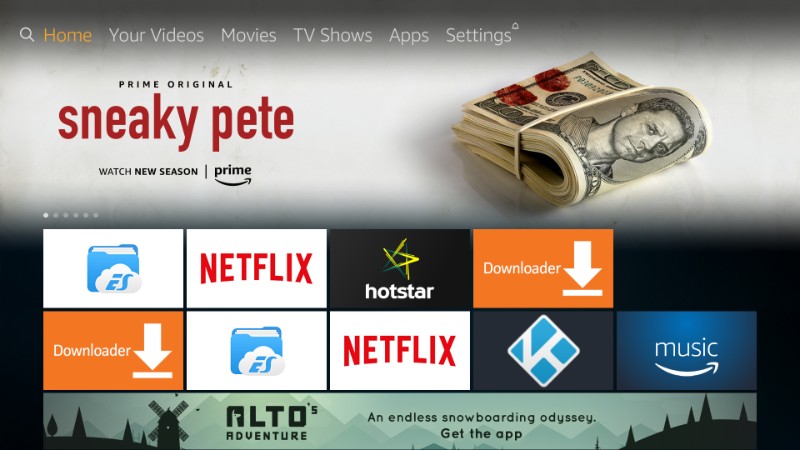
Passo 2: Ora vai avanti e seleziona “Dispositivo” nel menu Impostazioni
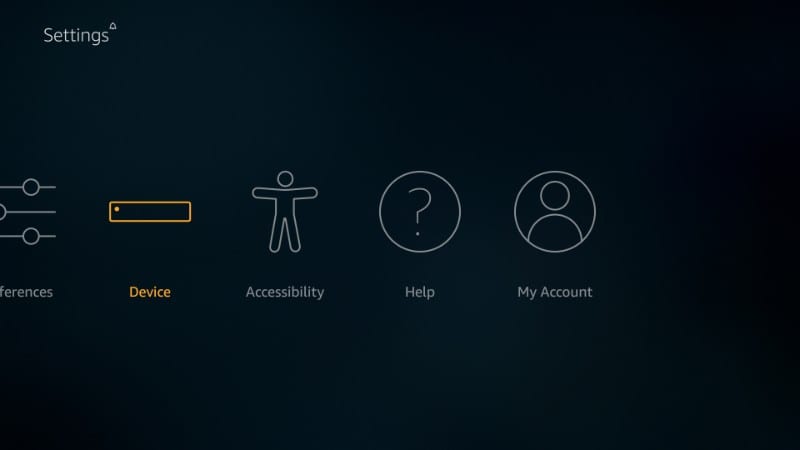
Passaggio 3: Fai clic su “Opzioni sviluppatore” nella finestra successiva
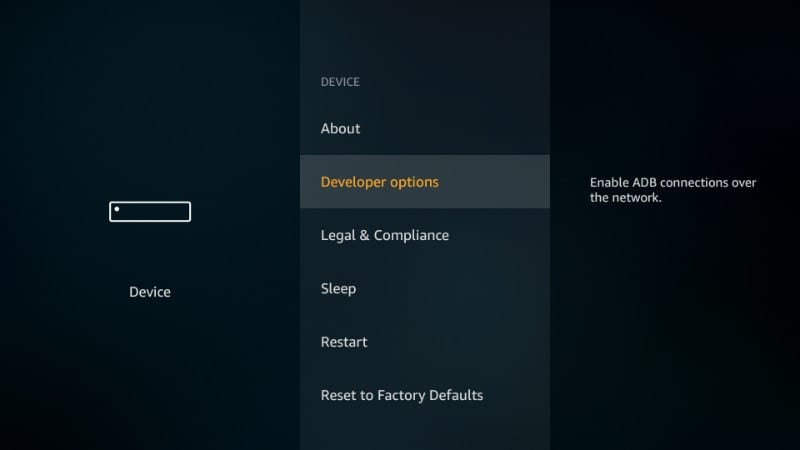
Passaggio 4: Se “App da origini sconosciute” è DISATTIVATO, fai clic per attivarlo
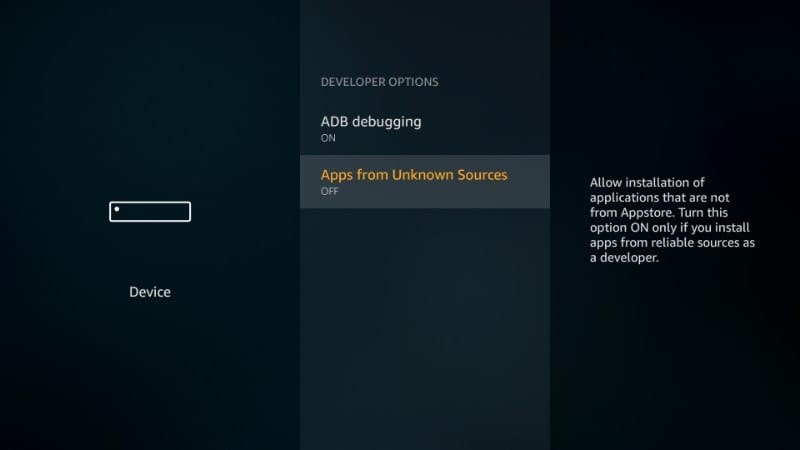
Passaggio 5: Quando viene visualizzato il seguente messaggio / avviso, andare avanti e fare clic su “Attiva”. FreeFlixHQ è sicuro e non danneggerà il tuo dispositivo FireStick
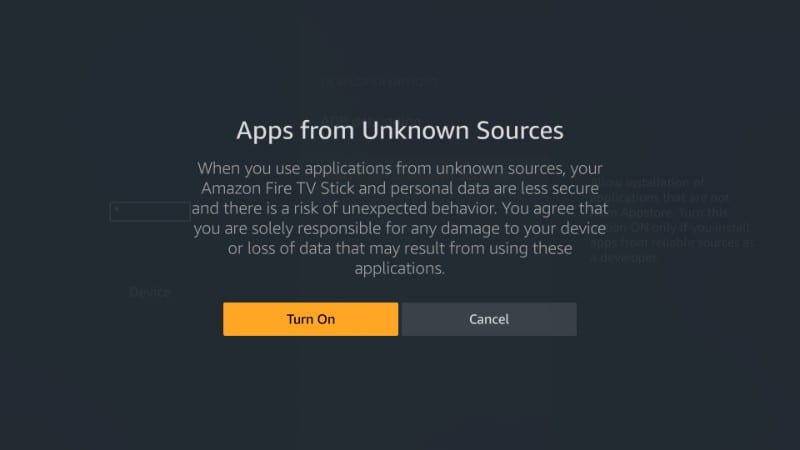
Passaggi per installare FreeFlix HQ su FireStick
Ora scaricare e installare l’app HQ di FreeFlix su FireStick usando l’app Downloader. Downloader è l’app più utilizzata per il caricamento laterale di APK di terze parti su FireStick.
Vai avanti e installa l’app seguendo il link sopra se non l’hai già fatto. Se non riesci a trovare l’app Downloader nell’app store, potrebbe essere necessario modificare la regione nelle impostazioni dell’account Amazon.
Una volta installato Downloader, eseguilo e procedi nel seguente modo:
Passo 1: Nella schermata principale di Downloader fai clic su “Impostazioni” nella barra laterale di sinistra e seleziona “Abilita JavaScript”
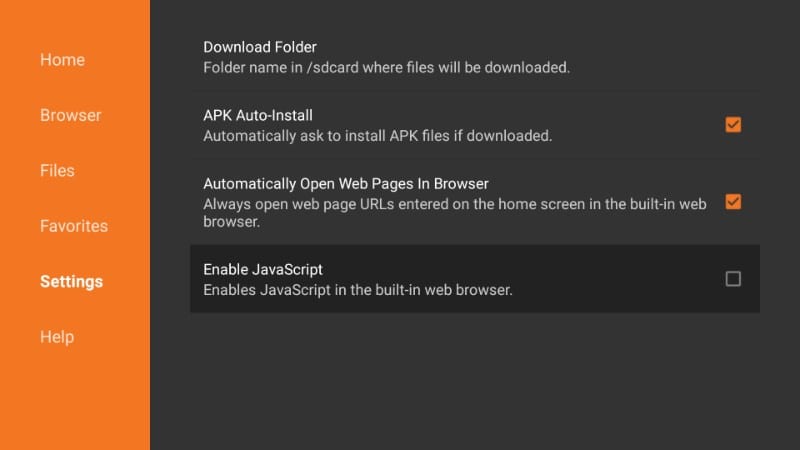
Passo 2: Fai clic su “Abilita JavaScript” e vedrai il seguente messaggio di avviso.
Quindi, fai clic su “Sì” per procedere (puoi disabilitarlo dopo aver scaricato l’APK e abilitarlo in seguito quando richiesto)
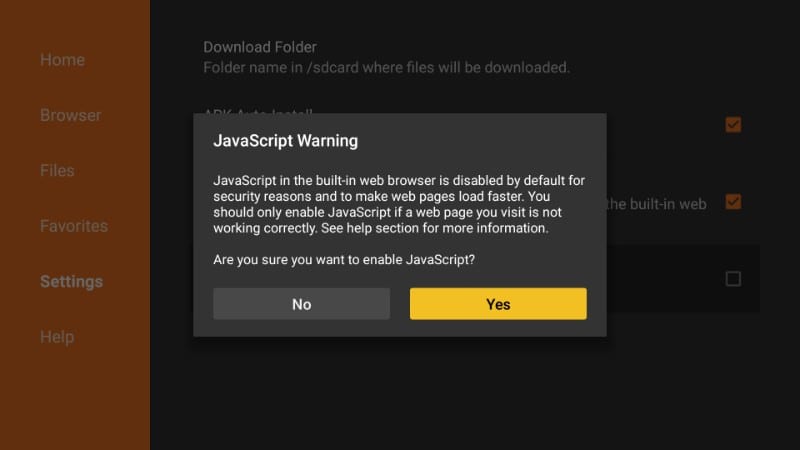
Passaggio 3: Ora vai avanti e fai clic su Casa opzione in alto a sinistra. Usa il telecomando e guida il cursore sul campo URL a destra e fai clic al suo interno.
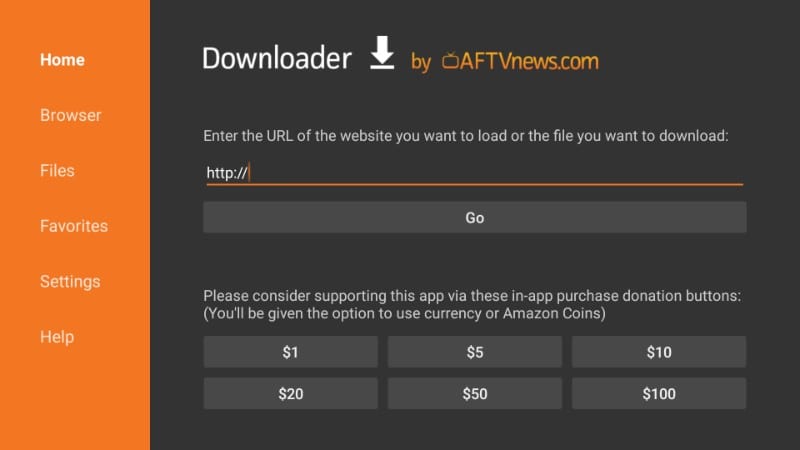
Passaggio 4: Quando viene visualizzata la tastiera su schermo, digitare https://www.firesticktricks.com/ffhq
Premi il pulsante “Vai” una volta terminato (puoi anche premere il pulsante Riproduci sul telecomando)

Passaggio 5: L’APK HQ di FreeFlix ora verrà scaricato su FireStick. Lascialo finire.
Passaggio 6: Al termine del download, Downloader avvierà automaticamente il processo di installazione. Quando viene visualizzato questo messaggio, vai avanti e scorri verso il basso fino in fondo per selezionare il pulsante “Avanti”.
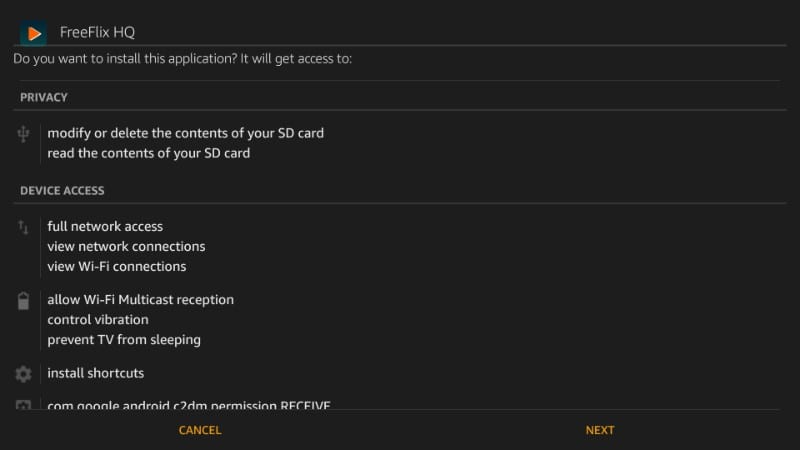
Passaggio 7: Nel momento in cui hai fatto scorrere verso il basso, il pulsante “Avanti” passerà al pulsante “Installa”. Fai clic su “Installa” per procedere
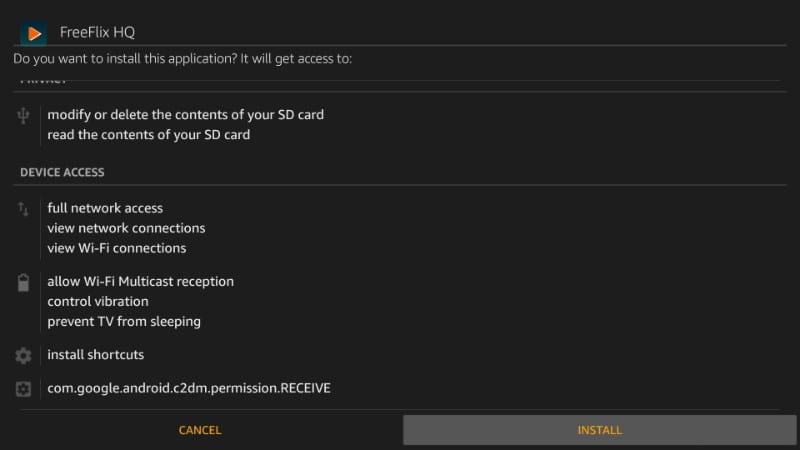
Passaggio 8: Quando FreeFlixHQ è installato su FireStick, vedrai la notifica “App installata”. Fai clic su “Apri” se desideri avviare l’app direttamente da questo prompt. Fai clic su “Fine” per tornare all’app Downloader.
Faremo clic su “Fine” poiché rimane ancora un’altra cosa da fare
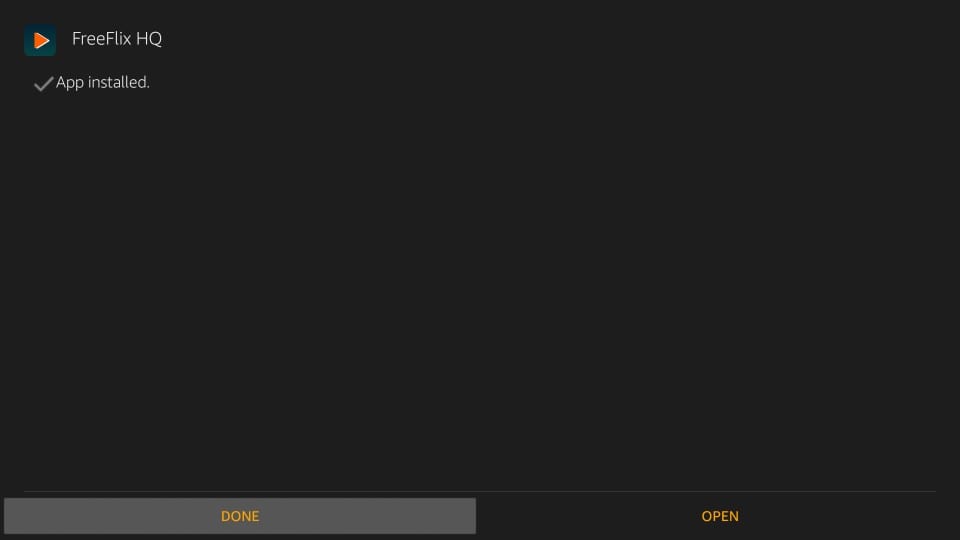
Passaggio 9: Questo è quello che vedrai dopo. Vai avanti e fai clic su “Elimina” poiché non ti serve più il file APK di FreeFlixHQ. Non vuoi che consumi spazio inutile su uno spazio di archiviazione limitato
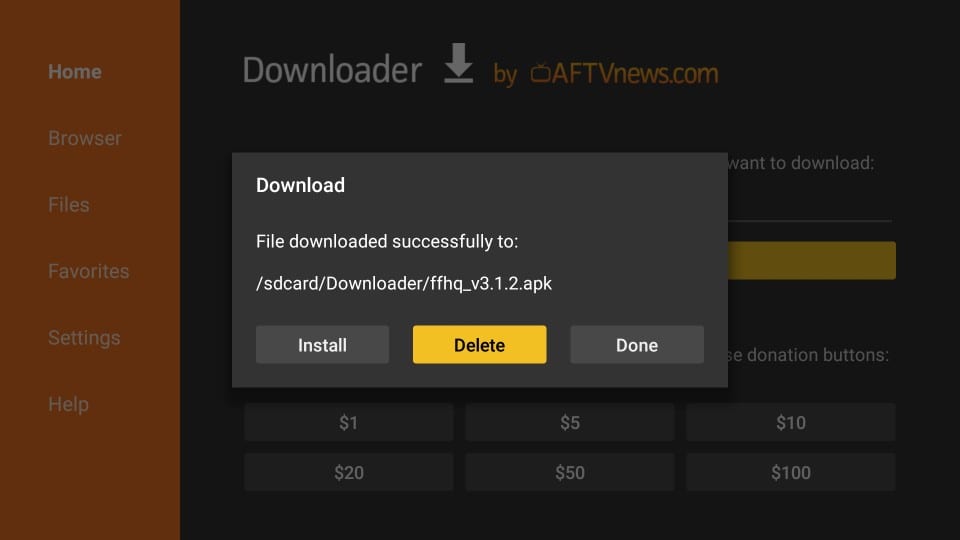
Passaggio 10: Conferma la tua azione facendo clic su “Elimina” ancora una volta
Ora vai avanti e apri l’app FreeFlixHQ su FireStick dalle tue “App & Sezione dei canali.
Come puoi vedere, l’icona dell’app si trova in fondo all’elenco. Puoi spostarlo nella riga superiore in modo che appaia nella schermata principale di FireStick. Seleziona l’icona dell’app e tieni premuto il pulsante “Seleziona” sul telecomando. Ora, usa i pulsanti di direzione sul telecomando per guidare l’icona fino al punto desiderato nella riga superiore.
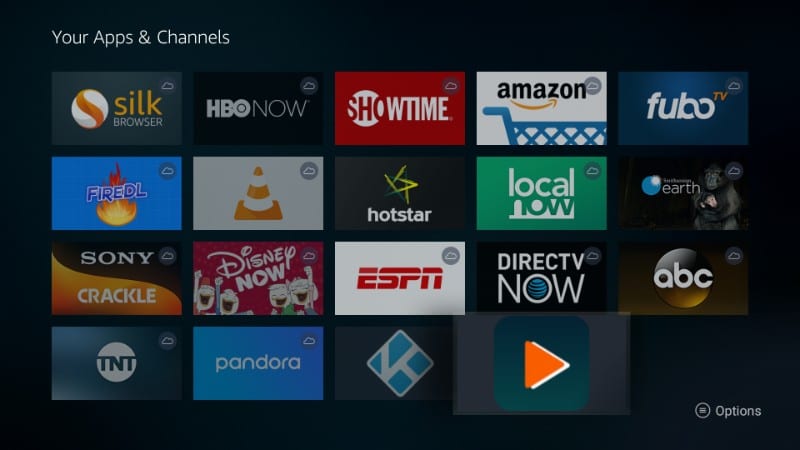
Come utilizzare FreeFlix HQ su FireStick
Prima di iniziare lo streaming con FreeFlix HQ, vorrei dirti che tutto ciò che facciamo sul Web può essere rintracciato e rintracciato a noi, anche le nostre attività di streaming online. Molte persone hanno ricevuto avvisi legali dalle autorità per la visione di contenuti online gratuiti tramite app come FreeFlix HQ.
Puoi evitare di essere coinvolto in tali problemi legali utilizzando un servizio VPN. La VPN crittografa le tue attività online e le nasconde a chiunque lo guardasse, inclusi governo e ISP.
Non perdono la violazione delle leggi sul copyright. Ma sono un forte sostenitore della privacy. VPN garantisce la privacy.
Personalmente uso e raccomando il ExpressVPN servizio. ExpressVPN ha dimostrato di essere il tempo VPN più veloce e ripetuto e la sua affidabilità è indiscutibile. Funziona su FireStick e molte altre piattaforme tra cui Android, Windows, iOS e altro.
Ecco come iniziare a utilizzare ExpressVPN su FireStick e mantenere le attività di streaming nascoste a occhi indiscreti.
Passo 1: Iscriviti a ExpressVPN QUI. Viene fornito con una garanzia di rimborso di 30 giorni. Ciò significa che puoi utilizzarlo liberamente per i primi 30 giorni e se non sei soddisfatto delle prestazioni (che è altamente improbabile), puoi chiedere il rimborso completo.
Passo 2: Accendi Fire TV / Stick e vai all’opzione “Cerca” all’estrema sinistra. Ora digita “Expressvpn” (senza virgolette) nella barra di ricerca e seleziona ExpressVPN quando viene visualizzato nei risultati di ricerca
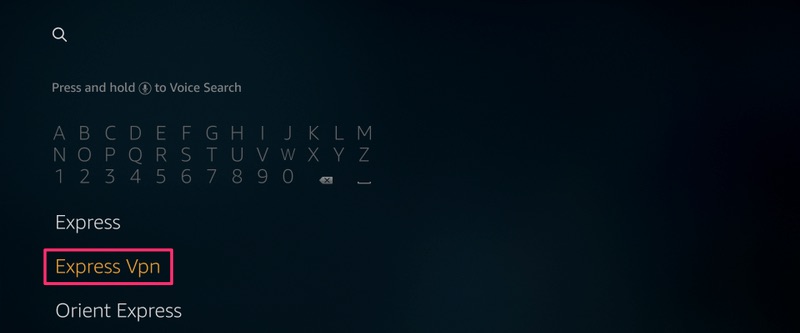
Passaggio 3: Fai clic su “Download” per installare l’app ExpressVPN per Fire TV / Stick.
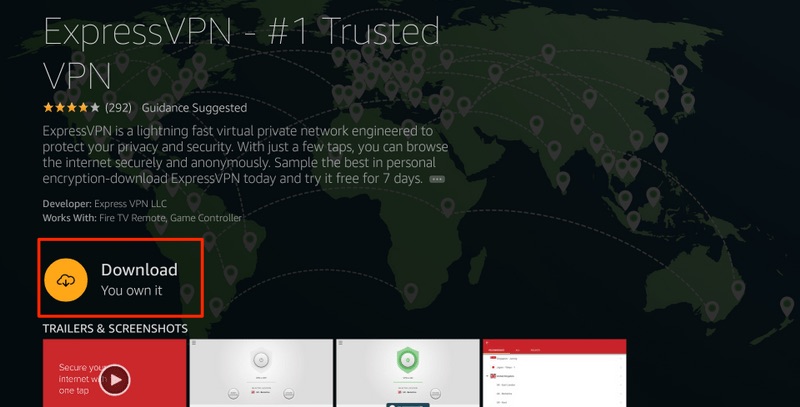
Passaggio 4: Apri l’app e inserisci le credenziali di accesso che hai creato durante l’acquisto dell’abbonamento ExpressVPN. Fai clic su “Accedi”
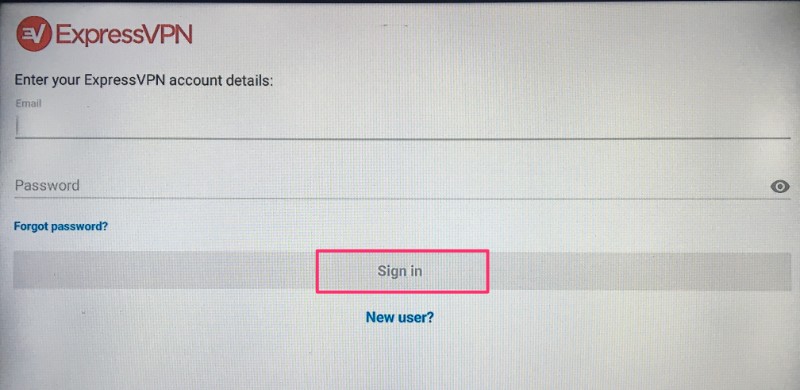
Passaggio 5: Fare clic sull’icona di accensione per connettersi a un server VPN. È tutto. La tua connessione è ora sicura con la VPN più veloce e migliore per FireStick.
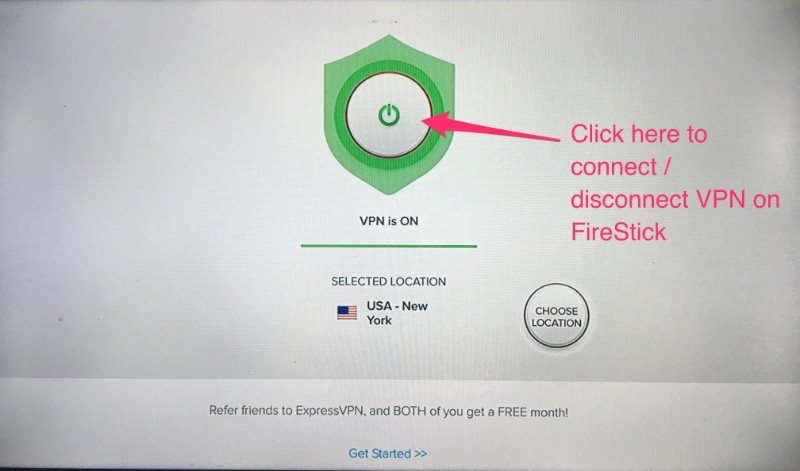
Puoi anche leggere informazioni più dettagliate sull’uso di ExpressVPN con Fire TV / Stick.
Supponendo che tu stia utilizzando una VPN e le tue attività siano private, vediamo come usare FreeFlix HQ su Fire TV / Stick.
FreeFlixHQ è un’app piuttosto semplice. Per iniziare, tutto ciò che devi fare è aprire l’app e scegliere il titolo che desideri trasmettere.
Per impostazione predefinita, la schermata principale dell’app elenca i “Film”. Puoi fare clic sul menu hamburger in alto a sinistra e selezionare una delle altre opzioni dal menu a discesa.
Ad esempio, se desideri invece guardare programmi TV, fai clic sul menu hamburger e seleziona “Programmi TV” dal menu a discesa. Anime, cartoni animati, TV in diretta, Wrestling sono alcune delle altre opzioni.
Proprio come qualsiasi altra app di streaming di contenuti gratuiti, tutti i server di FreeFlix HQ non funzionano sempre. La cosa buona è che l’app ti consente di cambiare facilmente i server.
Fai clic sull’icona del filtro in alto a destra (l’icona a forma di imbuto) e vedrai la seguente finestra pop-up.
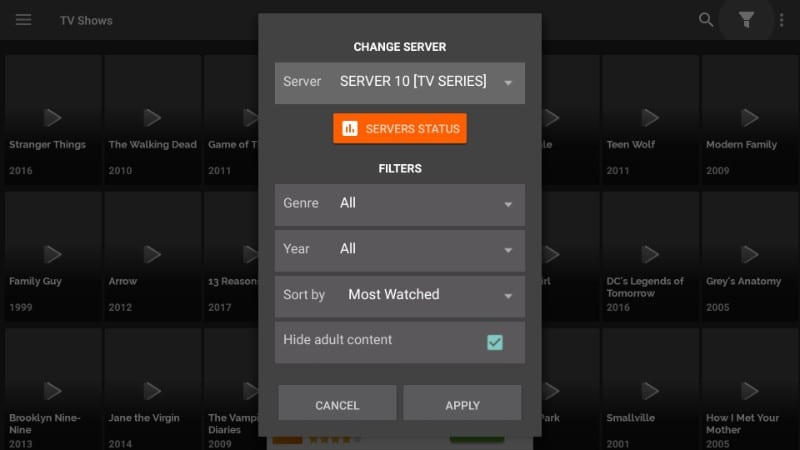
Nella parte superiore, puoi vedere la sezione “Cambia server” con l’elenco dei server. Se un server non funziona, scegline un altro.
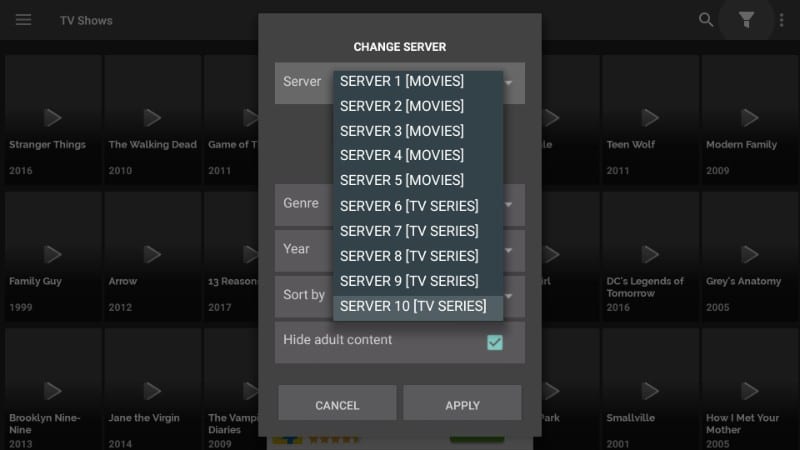
Quando fai clic sull’icona Filtro nella schermata principale di FreeFlixHQ, vedi anche il pulsante “Stato server” sotto l’elenco dei server. Fai clic sul pulsante e vedrai lo stato dei server sotto forma di barre.
Più la barra che rappresenta il server si riempie di rosso, migliore sarà. Come puoi vedere nell’immagine qui sotto, i server S3, S4, S8 e S9 sono tutti rossi. Significa che questi server offriranno flussi migliori.
I server da S1 a S5 sono per i film e da S6 a S10 per i programmi TV.
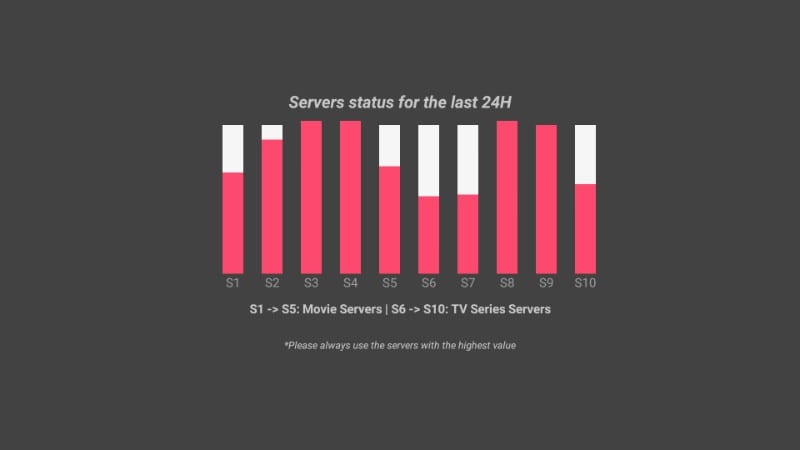
Posso usare un lettore multimediale esterno?
Si, puoi! Anche se FreeFlixHQ viene fornito con un lettore multimediale integrato, è possibile utilizzare un lettore multimediale esterno di propria scelta come VLC o MX Player.
Ho notato che MX Player di solito funziona meglio con le app di streaming. Puoi installare MX Player in pochi minuti.
Per cambiare il lettore multimediale, fai clic sul menu hamburger nella parte superiore sinistra della schermata principale e fai clic su “Impostazioni” dal menu a discesa. Ora scorri verso il basso fino a “Usa lettore video esterno” e fai clic su di esso.
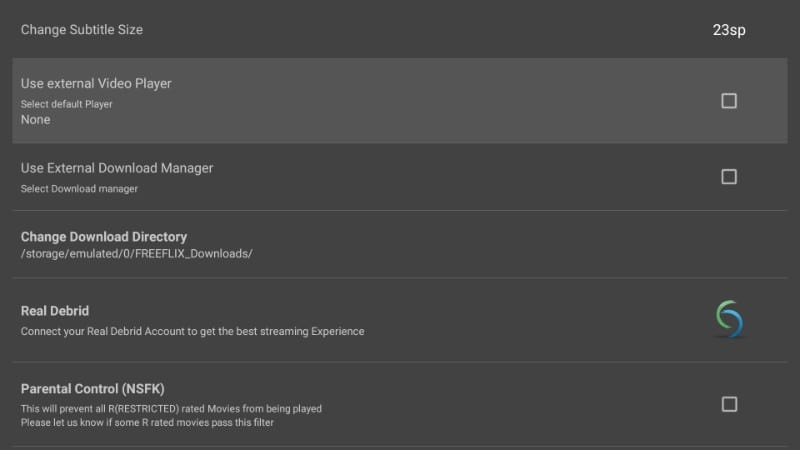
Vedrai l’elenco delle opzioni. Scegli il lettore desiderato per utilizzarlo come lettore predefinito per FireFlix HQ su FireStick (fai clic su MX Player o “Scegli dalle mie app” per selezionare uno dei lettori video installati sul tuo dispositivo)
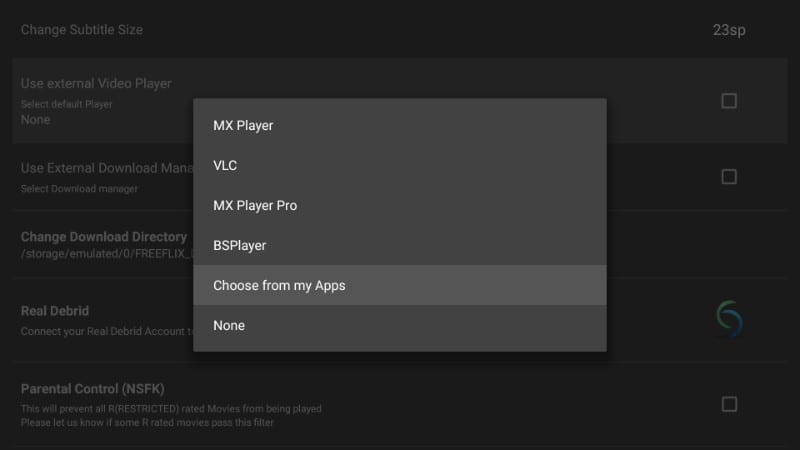
Posso ottenere FreeFlix HQ AD-Free?
Si, puoi!
Noterai alcune interruzioni da parte degli annunci pubblicitari durante l’utilizzo di FreeFlixHQ. L’app è supportata dalla pubblicità ed è così che gli sviluppatori possono tenere il passo con le loro spese generali e altre spese.
Tuttavia, puoi avere un’esperienza senza pubblicità effettuando il pagamento PayPal e acquistando la versione senza pubblicità per $ 10.
Fai clic sul menu Hamburger nella parte superiore sinistra della schermata iniziale dell’app e fai clic su “Impostazioni”. Scorri verso il basso fino in fondo e fai clic sull’opzione “Rimuovi annunci (PayPal)”.
Segui le istruzioni per effettuare una donazione di $ 10 utilizzando PayPal.
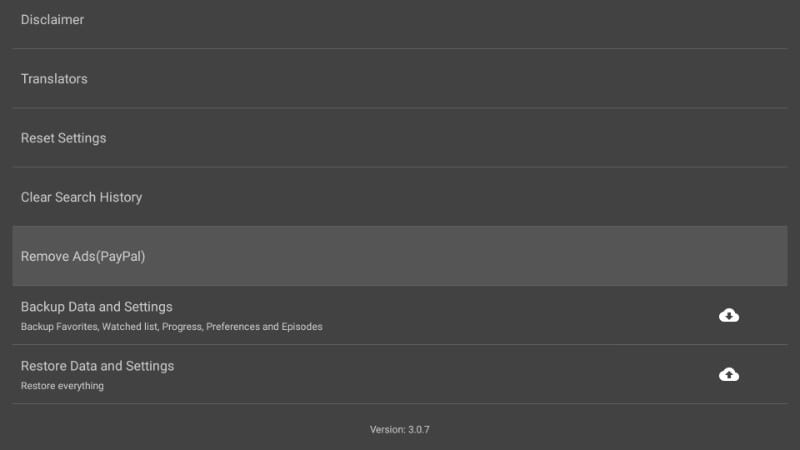
Pensieri finali
FreeFlixHQ è piuttosto un’app senza fronzoli ed essendo un appassionato di streaming online, mi è piaciuto molto. Non sto dicendo che l’app sia perfetta, in quanto non esiste un’app perfetta. Ma dal momento che il lavoro viene svolto bene e di solito senza problemi, mi è piaciuto. È vero che alcuni server non funzionano e questo ci porta a pensare che l’app non vada bene. Ciò può essere facilmente risolto selezionando il server giusto. Basta controllare lo stato del server come ho mostrato sopra e scegliere quello più forte. Dopo aver provato e testato dozzine di app di streaming gratuite, potrei dire che anche se FreeFlixHQ non è il migliore, è meglio del più. Vai avanti e provaci.
Relazionato:
Come installare Cinema HD su FireStick
Come installare BeeTV su FireStick
Come installare Morph TV APK
Come installare Popcorn Time APK
Fai clic qui per ricevere i trucchi segreti per tagliare il cavo direttamente nella tua casella di posta.

16.04.2023 @ 15:09
wnloader, inserisci lURL di download di FreeFlix HQ. Puoi trovare lURL su Internet cercando “FreeFlix HQ APK download” Passo 2: Una volta inserito lURL, fai clic su “Download” e attendi il completamento del download Passo 3: Dopo il download, fai clic su “Install” per installare lapp Passo 4: Attendere che linstallazione sia completata e fare clic su “Apri” per avviare lapp Come utilizzare FreeFlix HQ su FireStick Ora che hai installato FreeFlix HQ su FireStick, puoi iniziare a utilizzarlo per guardare i tuoi contenuti preferiti. Lapp è facile da usare e ha uninterfaccia intuitiva. Puoi cercare i tuoi film o programmi TV preferiti utilizzando la barra di ricerca o navigare attraverso le diverse categorie disponibili. Puoi anche aggiungere i tuoi contenuti preferiti alla tua lista dei desideri per accedervi facilmente in futuro. Posso usare un lettore multimediale esterno? Sì, puoi utilizzare un lettore multimediale esterno come MX Player per guardare i tuoi contenuti su FreeFlix HQ. Per farlo, vai su “Impostazioni” nellapp FreeFlix HQ e seleziona “Lettore multimediale predefinito”. Seleziona MX Player e inizia a guardare i tuoi contenuti. Posso ottenere FreeFlix HQ AD-Free? Sì, puoi ottenere FreeFlix HQ AD-Free utilizzando un ad-blocker come Blokada. Tuttavia, tieni presente che lutilizzo di un ad-blocker potrebbe violare i termini di servizio dellapp e potrebbe causare problemi di funzionamento. Pensieri finali FreeFlix HQ è unapp di streaming di contenuti gratuita che offre una vasta gamma di film, programmi TV, anime e TV in diretta. Lapp è facile da installare e utilizzare su FireStick e ha uninterfaccia intuitiva. Tuttavia, tieni presente che lutilizzo di app di streaming di contenuti protetti da copyright potrebbe causare problemi legal